Gmailにコマンド付きのメールを送ってパソコンを遠隔操作できる「sRemote」

パソコンを遠隔操作できるツールは色々あるが、その中でもユニークかつ手軽なのが「sRemote」。Gmailに題名がコマンド形式になったメールを送信することで、簡単にパソコンを操作することができる。遠隔地からパソコンを終了させたり再起動させる用途に便利。
パソコンの遠隔操作ツールといえば、telnet系のコマンド型やVNC系の仮想画面型が主流だが、前者は初心者には難しすぎるし、後者は高速な通信環境が必須でケータイやスマホからは使いにくい。
「sRemote」はGmailにメールを送信してパソコンを操作するという変わったツールだ。sRemoteを起動してGmailのアカウントを登録すると、常駐してGmailに新着メールがないかを5秒おきにチェック。題名にコマンドの含まれたメールが届くと、感知してパソコン上でコマンドを実行する……という仕組みだ。
コマンドはシャットダウン「shutdown();」、再起動「restart();」、スクリーンショット撮影「screenshot();」など多数(詳細はこちらを参照)。コマンドの書式は「sRemoteのパスワード();コマンド(引数);」で、この書式に沿った題名のメールを送信すれば、受信した時点で操作が実行される。
ログイン認証などの複雑なセキュリティ設定を行わずにパソコンを遠隔操作できるのが最大のメリット。メールを発信するデバイスは問わないので、旧型のケータイからでも難なく操作できる。複雑な遠隔操作には向かないが、離れた場所からパソコンを再起動したい場合などに活用したいツールだ。
■ 題名をコマンドにしてGmailに遠隔操作メールを発信

「sRemote」を公式サイトからダウンロードして起動。「Gmail settings」をクリックする

sRemote用のパスワードを設定して「Proceed」をクリックしよう

「Enter gmail address」と「Enter password」にGmailのメールアドレスとパスワードを入力。「Reply to gmail address」に返信用用のメールアドレス「Enter gmail addressと同じでOK」を入力して「Save」をクリック

「sRemote」の再起動を確認するダイアログが表示される。「はい」をクリックしよう

「sRemote」が再び起動したら「Ready to be started」と表示されているのを確認。「Start Monitoring」をクリックしよう

「sRemote」が起動する。「Monitor in(sec):」はGmailのチェックのタイミング(秒)の設定。初期設定では5秒ごとのチェックになっている。これで準備は完了。画面が邪魔な場合は「Hide」をクリックしてタスクトレイに収納しよう

「sRemote」にメールを使って指示を発信しよう。宛先にGmailのアドレスを設定。件名にsRemoteのコマンドを入力する。ここでは「test」というメッセージを表示させてみる。「sRemoteのパスワード();msg(test);」と宛先に入力して送信しよう。本文は空白のままでOK

「sRemote」が起動中のパソコンでは、Gmailに届いたメールを感知して題名にあるコマンドを実行。「test」というメッセージが起動するぞ。同様にして他のコマンドを実行してみよう

 全世界1,000万以上ダウンロード超え!水分補給サポートアプリ最新作『Plant Nanny 2 - 植物ナニー2』が11/1より日本先行配信開始中
全世界1,000万以上ダウンロード超え!水分補給サポートアプリ最新作『Plant Nanny 2 - 植物ナニー2』が11/1より日本先行配信開始中 たこ焼きの洞窟にかき氷の山!散歩を習慣化する惑星探索ゲーム『Walkr』がアップデート配信&6/28までアイテムセール開始!
たこ焼きの洞窟にかき氷の山!散歩を習慣化する惑星探索ゲーム『Walkr』がアップデート配信&6/28までアイテムセール開始! 【まとめ】仮想通貨ビットコインで国内・海外問わず自由に決済や買い物ができる販売サイトを立ち上げる
【まとめ】仮想通貨ビットコインで国内・海外問わず自由に決済や買い物ができる販売サイトを立ち上げる SSDの残り寿命は?アクセス頻度からSSDの耐用年数を試算するツール
SSDの残り寿命は?アクセス頻度からSSDの耐用年数を試算するツール スマホで音楽を無制限に持ち歩く!独自ドメインで音楽配信サーバーを運用する
スマホで音楽を無制限に持ち歩く!独自ドメインで音楽配信サーバーを運用する SDカードなどのリムーバブルメディアを検査「Check Flash」
SDカードなどのリムーバブルメディアを検査「Check Flash」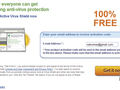 ノートンの更新期限が切れたので無料アンチウイルスに乗り換えたい。
ノートンの更新期限が切れたので無料アンチウイルスに乗り換えたい。 独自ドメインとZOHOメールで作成したメールアドレスを作成 メールに自動で応答・返信する環境を構築する
独自ドメインとZOHOメールで作成したメールアドレスを作成 メールに自動で応答・返信する環境を構築する 無料で大量アカウント発行もOK!「inbox.com」で独自ドメインのメールアドレスを運用する
無料で大量アカウント発行もOK!「inbox.com」で独自ドメインのメールアドレスを運用する
